2025-01-02 12:04:48来源:sxtmmc 编辑:佚名
在photoshop中制作文字渐变效果可以为你的设计增添动态和视觉吸引力。无论是为网站、广告还是社交媒体制作内容,掌握这一技能都能帮助你创作出更具吸引力的作品。本文将详细介绍如何使用photoshop中的工具来实现文字渐变效果。
首先,确保你已经安装了adobe photoshop软件,并熟悉基本的操作界面。打开photoshop,创建一个新的文档或打开一个已有的项目,在其中添加你需要进行渐变处理的文字图层。确保文字图层是可编辑的,这样我们才能对其进行修改。
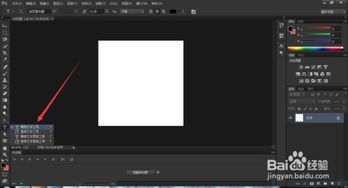
如果你还没有创建文字图层,请选择左侧工具栏中的“文本工具”(快捷键t),然后在画布上点击并输入文字。选中你刚刚创建的文字图层,接下来就可以开始设置渐变效果了。
1. 选择渐变工具:在工具栏中找到“渐变工具”,它通常位于油漆桶工具旁边。如果你找不到它,可以按住油漆桶工具图标不放,直到出现更多选项,然后选择渐变工具。
2. 设置渐变样式:点击顶部菜单栏中的“渐变编辑器”,这将弹出一个对话框,允许你自定义渐变的颜色和样式。你可以从预设的渐变中选择,也可以通过点击颜色方块来自定义颜色。调整滑块以控制颜色变化的位置,以达到你想要的效果。
3. 应用到文字:选中文字图层后,选择“图层”菜单下的“图层样式”,然后勾选“渐变叠加”。在弹出的对话框中,你可以选择之前创建的渐变,或者从预设中选择一个。调整角度和其他参数以适应你的设计需求。
4. 微调细节:完成上述步骤后,你可能需要对文字的大小、位置等进行一些微调,以确保最终效果符合预期。此外,还可以尝试不同的字体、颜色和背景,以创造出独特而吸引人的设计。
完成所有编辑后,记得保存你的作品。可以选择“文件”>“另存为”,并选择适合的格式如png或jpeg。如果你打算在网上发布或打印,确保选择了正确的分辨率和色彩模式。
通过以上步骤,你应该能够在photoshop中轻松地为文字添加渐变效果。不断练习和尝试新的创意,你会发现更多有趣的方法来增强你的设计。希望这篇文章对你有所帮助!